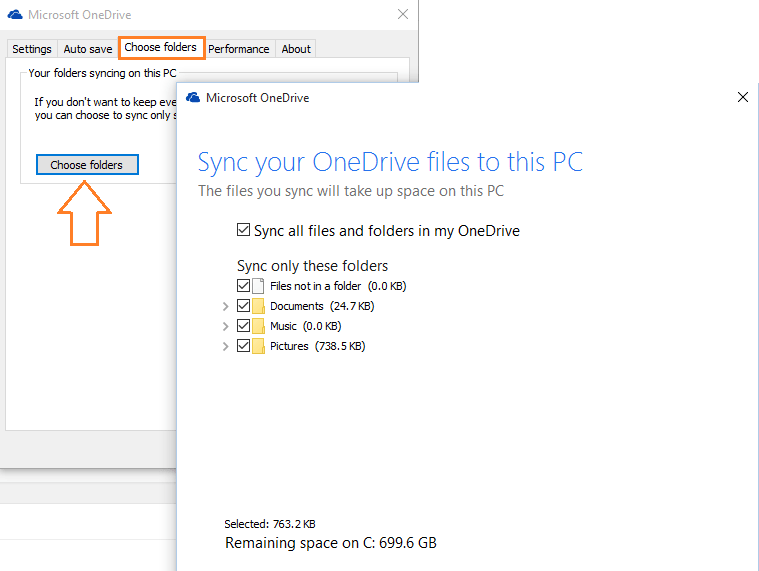Onedrive omogućuje automatsko spremanje snimke zaslona pritiskom na tipku Printscreen. Ako ste mape sa slikama na računalu sinkronizirali s onedrive, one će se automatski spremiti u oblak na onedrive.live.com. Sada je ovo korisna značajka za one korisnike sustava Windows koji puno koriste tipku zaslona za ispis i često snimaju i dijele snimke zaslona. Zaslon ispisa ne samo da će snimiti nego i spremiti snimke zaslona u vašu mapu onedrive na računalu. Ako se sinkroniziraju, bit će spremljeni i na onedrive live račun u oblaku. Sada, da ne vidimo kako uključiti ovu postavku.
Ako niste postavili onedrive, napravite brzo postavljanje onedrivea na računalu. Nakon što se postavljanje onedrive-a na vašem računalu dovrši, slijedite donje korake da biste omogućili automatski spremi snimke zaslona u onedrive.
Kako automatski spremiti snimke zaslona u Onedrive pomoću zaslona ispisa
Korak 1 - samo desnom tipkom miša kliknite ikonu onedrive na programskoj traci (krajnje lijevo) i kliknite postavke.
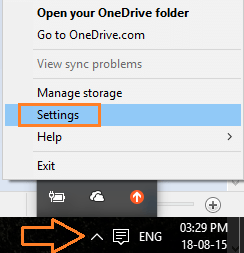
Korak 2
-Kada kliknete na postavke. kliknite na drugu karticu Automatsko spremanje. U ovom području kartice samo potvrdite okvir uz automatsko spremanje snimaka zaslona koje snimim u onedrive.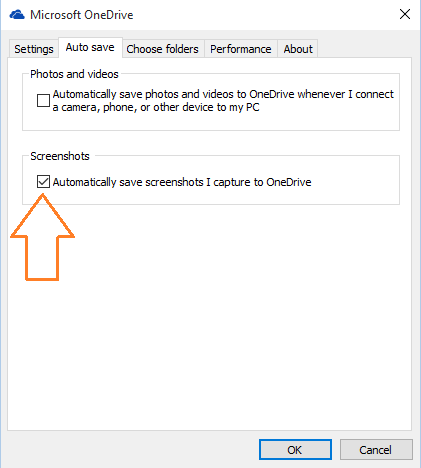
Sad kad god pritisnete Ispiši ekran za snimanje snimke zaslona za cijeli prozor ili Alt + zaslon ispisa za trenutni prozor, snimke zaslona automatski će se spremiti u vašu mapu onedrive i sinkronizirat će se na onedrive.live.com ako se sinkroniziraju. Lokacija snimke zaslona na vašem računalu je -:
C: \ Users \ Your_PC_name_Here \ OneDrive \ Pictures \ Screenshots
Onedriveu možete pristupiti i putem istraživača datoteka u desnom izborniku, ili pregledavajući dektop ili klikom na ikonu onedrive na programskoj traci.
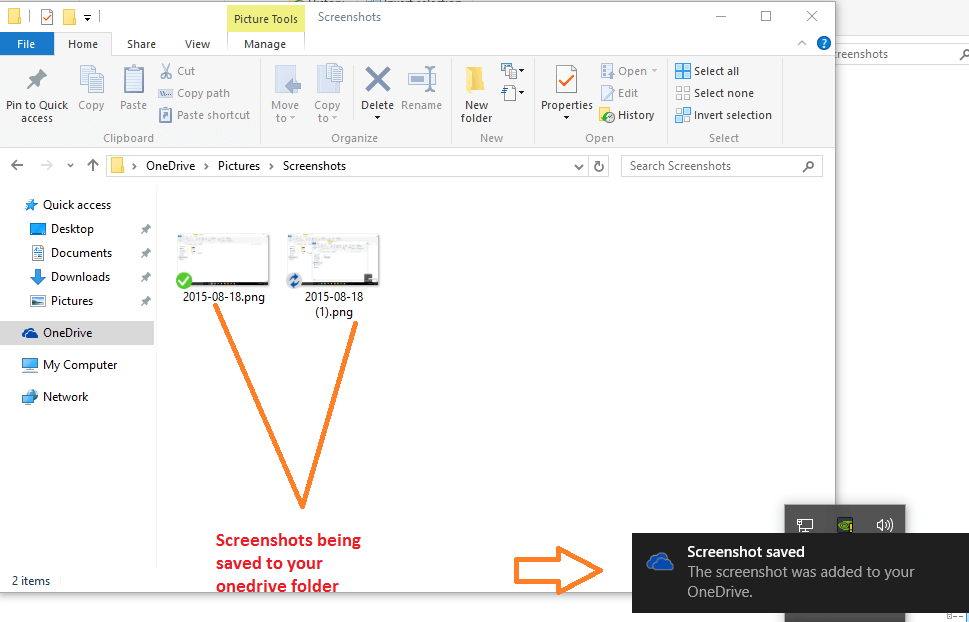
Prikazuje se ikona zelene kvačice, slika zaslona sinkronizirana je na onedrivelive.com i spremljena u oblak. Pokazuje se plava ikona za osvježavanje, sinkronizacija je u tijeku.
Sada idite na https://onedrive.live.com i vidjet ćete da su i vaše slike zaslona uz vaš računalo.
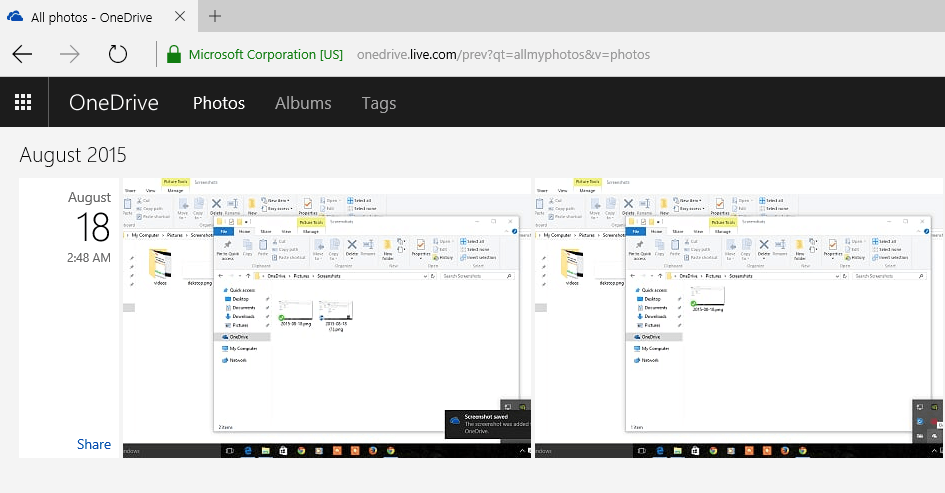
Bilješka: - Provjerite jesu li mape sinkronizirane s računom onedrive live. Da biste provjerili koje su mape trenutno sinkronizirane, samo kliknite treću karticu (Odaberite mape) u prozoru postavki jednog pogona.